วิธีซิงค์ Google Drive บน Mac – TechCult
เบ็ดเตล็ด / / May 04, 2023
Google ไดรฟ์สำหรับ Mac เป็นเครื่องมืออันทรงพลังที่ช่วยให้คุณเข้าถึง จัดเก็บ และแชร์ไฟล์และโฟลเดอร์ในอุปกรณ์ใดก็ได้ ด้วยการตั้งค่าที่ไม่ซับซ้อน การซิงค์ซอฟต์แวร์บน Mac ของคุณจึงเป็นเรื่องง่าย นอกจากนี้ยังช่วยให้คุณเข้าถึงไฟล์แบบออฟไลน์ หากต้องการเรียนรู้วิธีซิงค์ Google Drive บน Mac โปรดอ่านคำแนะนำของเราต่อไป
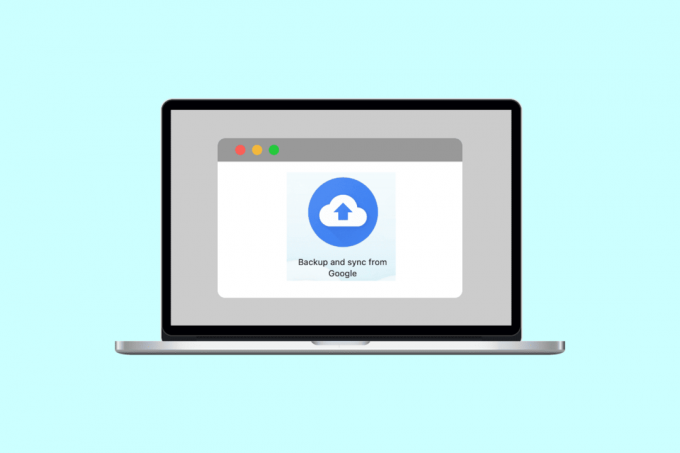
สารบัญ
วิธีซิงค์ Google Drive บน Mac
การติดตั้ง Google ไดรฟ์บนระบบ Mac ของคุณจะทำให้การแชร์ไฟล์กับใครก็ได้ผ่าน Gmail หรือลิงก์ต่างๆ ง่ายขึ้นมาก นอกจากนี้ Google Drive ยังช่วยให้คุณสามารถจัดเก็บข้อมูลออนไลน์จำนวนมากได้ หากคุณต้องการใช้ประโยชน์จากสิทธิประโยชน์เหล่านี้ โปรดอ่านคำแนะนำทีละขั้นตอนเกี่ยวกับวิธีติดตั้ง Google ไดรฟ์บน Mac ของคุณ
คำตอบที่รวดเร็ว
ในการซิงค์ Google Drive บน Mac ให้ทำตามขั้นตอนเหล่านี้:
1. เปิด Google ไดรฟ์ และคลิกที่ ไอคอนการตั้งค่า
2. เลือก การตั้งค่า และคลิกที่ Google ไดรฟ์
3. สุดท้าย เลือกตัวเลือกการซิงค์ เช่น สตรีมไฟล์หรือไฟล์มิเรอร์
วิธีซิงค์ Google Drive สำหรับ Mac
คุณสามารถซิงค์ไฟล์ของคุณได้สองวิธี หากต้องการทราบข้อมูลเชิงลึกเกี่ยวกับวิธีซิงค์ Google Drive บน Mac โปรดดูขั้นตอนด้านล่าง
1. นำทางไปยัง Google ไดรฟ์ แอพบน Mac ของคุณ
2. ตอนนี้คลิกที่ การตั้งค่า ไอคอนและเลือก การตั้งค่า ตัวเลือก.

3. หลังจากนั้นให้คลิกที่ Google ไดรฟ์ ตัวเลือกที่อยู่ในแถบด้านข้าง และหลังจากนี้ ตัวเลือกการซิงค์จะปรากฏบนหน้าจอของคุณ

4. ผู้ใช้สามารถทำได้ทั้ง สตรีมไฟล์ หรือ ไฟล์มิเรอร์.
5. หากคุณเลือก สตรีมไฟล์ จากนั้นคุณจะสามารถจัดเก็บไฟล์ My Drive ในระบบคลาวด์ได้ นอกจากนี้ คุณยังสามารถเลือกบางโฟลเดอร์และไฟล์เพื่อให้เข้าถึงแบบออฟไลน์ได้
6. หากคุณเลือกที่จะไป ไฟล์มิเรอร์ คุณจะสามารถเก็บไฟล์ My Drive ไว้บน Mac และในคลาวด์ได้ นอกจากนั้น การเลือกตัวเลือกนี้จะช่วยให้คุณเข้าถึงไฟล์ทั้งหมดของคุณแบบออฟไลน์ได้โดยอัตโนมัติ
ในการซิงค์สตรีม ผู้ใช้จะต้องใช้อินเทอร์เน็ตเพื่อเข้าถึงไฟล์ แต่การซิงค์นี้ใช้พื้นที่ไม่มาก ในขณะที่การซิงโครไนซ์มิเรอร์ ผู้ใช้ไม่จำเป็นต้องเชื่อมต่ออินเทอร์เน็ตเพื่อใช้ไฟล์ แต่จะใช้พื้นที่จัดเก็บขนาดใหญ่กว่า ดังนั้น คุณสามารถเลือกได้ตามประเภทของการซิงค์ที่คุณต้องการ นอกจากนี้ยังสามารถแก้ไขประเภทการซิงค์ได้ทุกเมื่อโดยไปที่การตั้งค่า Google ไดรฟ์
อ่านเพิ่มเติม:วิธีย้ายไฟล์จาก Google Drive อันหนึ่งไปยังอีกอันหนึ่ง
วิธีติดตั้งและตั้งค่า Google Drive สำหรับ Mac
หลังจากพูดคุยถึงวิธีสำรองและซิงค์ Google Drive บน Mac ตอนนี้ เรามาเรียนรู้วิธีติดตั้งและตั้งค่าซอฟต์แวร์ ทำตามขั้นตอนด้านล่าง:
1. ก่อนอื่น ให้ไปที่ Google ไดรฟ์เว็บไซต์ จากนั้นคลิกที่ ดาวน์โหลดไดรฟ์สำหรับเดสก์ท็อป ตัวเลือก.
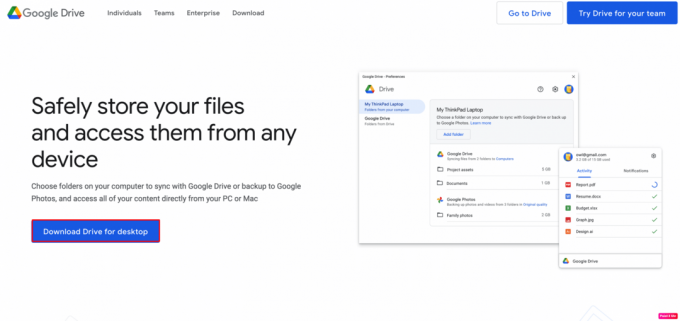
2. หลังจากนั้นในของคุณ ดาวน์โหลด ค้นหาโฟลเดอร์ GoogleDrive.dmg และเปิดตัว
3. ตอนนี้ปฏิบัติตามขั้นตอนโดยการเปิดตัว GoogleDrive.pkg แล้วติดตั้งแอป Google Drive

4. จากนั้น ใช้บัญชี Google ของคุณเพื่อลงชื่อเข้าใช้ Google Drive ของคุณ
หลังจากที่คุณลงชื่อเข้าใช้แล้ว แอปจะซิงค์กับบัญชีของคุณโดยอัตโนมัติ และไอคอน Google ไดรฟ์จะปรากฏในแถบเมนู คุณยังสามารถใช้แอพ Finder บน Mac ของคุณเพื่อเก็บไฟล์ Google Drive ของคุณ หากต้องการเรียนรู้วิธีเข้าถึง ให้ทำตามขั้นตอนด้านล่าง:
1. เปิดตัว ค้นหา แอพบน Mac ของคุณ
2. ต่อไปภายใตฉ สถานที่ มุ่งหน้าไปทางด้านซ้ายคุณสามารถตรวจสอบได้ Google ไดรฟ์.
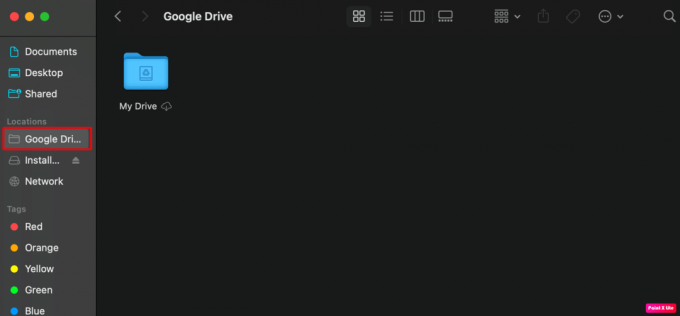
3. จากที่นี่ผู้ใช้สามารถดูของพวกเขา ไดรฟ์ของฉัน.
วิธีเปิด Google Drive เมื่อเริ่มต้นบน Mac
ในการเปิด Google Drive บน Mac เมื่อเริ่มต้นคุณจะต้องปฏิบัติตามขั้นตอนต่อไปนี้:
1. ไปที่ Google ไดรฟ์ แอป.
2. จากนั้นคลิกที่ การตั้งค่า ไอคอนและเลือก การตั้งค่า ตัวเลือก.
3. จากนั้นเลือก การตั้งค่า อยู่ที่มุมขวาบน

4. ตอนนี้ ทำเครื่องหมายที่ช่องข้างๆ เปิด Google Drive เมื่อคุณลงชื่อเข้าใช้คอมพิวเตอร์ของคุณ ตัวเลือก.

วิธีอื่นในการเปลี่ยนแปลงที่คล้ายกันมีดังนี้:
1. นำทางไปยัง การตั้งค่าระบบ แอพบน Mac ของคุณ
2. ดังนั้น เลือก ผู้ใช้และกลุ่ม ตัวเลือกและคลิกที่ รายการเข้าสู่ระบบ แท็บ

3. ต่อไปให้คลิกที่ + ไอคอน และเลือก Google ไดรฟ์จากเมนูแอปพลิเคชัน
อ่านเพิ่มเติม:รวมบัญชี Google Drive และ Google Photos หลายบัญชี
วิธีซิงค์โฟลเดอร์ Mac กับ Google Drive
การซิงค์โฟลเดอร์ Mac กับ Google Drive ทำได้ง่าย หากต้องการเรียนรู้วิธีดำเนินการดังกล่าว ให้ปฏิบัติตามขั้นตอนด้านล่าง:
1. เปิด Google ไดรฟ์ แอพในระบบของคุณ
2. ตอนนี้คลิกที่ การตั้งค่า ไอคอนและเลือก การตั้งค่า ตัวเลือก.
3. หลังจากนั้นให้คลิกที่ เพิ่มกล่องเก็บไฟล์ ตัวเลือก.

4. ต่อจากนี้ เลือกโฟลเดอร์ Mac ของคุณและคลิกที่ เปิดตัวเลือก.
5. ตอนนี้ คุณสามารถซิงค์โฟลเดอร์กับ Google ไดรฟ์ หรือสำรองข้อมูลไปที่ Google รูปภาพ
นี่เป็นการสรุปบทความของเราเกี่ยวกับ วิธีซิงค์ Google Drive บน Mac. เราหวังว่าหลังจากอ่านคู่มือของเราแล้ว คุณจะได้เรียนรู้เกี่ยวกับเรื่องนี้ คุณสามารถติดต่อเราพร้อมคำแนะนำและข้อสงสัยของคุณผ่านทางส่วนความคิดเห็นด้านล่าง
Henry เป็นนักเขียนด้านเทคโนโลยีที่ช่ำชองและมีความหลงใหลในการทำให้ผู้อ่านทั่วไปเข้าถึงหัวข้อเทคโนโลยีที่ซับซ้อนได้ ด้วยประสบการณ์กว่าทศวรรษในอุตสาหกรรมเทคโนโลยี เฮนรี่ได้กลายเป็นแหล่งข้อมูลที่เชื่อถือได้สำหรับผู้อ่านของเขา



